- Тип техники
- Бренд
Просмотр инструкции лазерного принтера Kyocera FS-1025MFP, страница 32
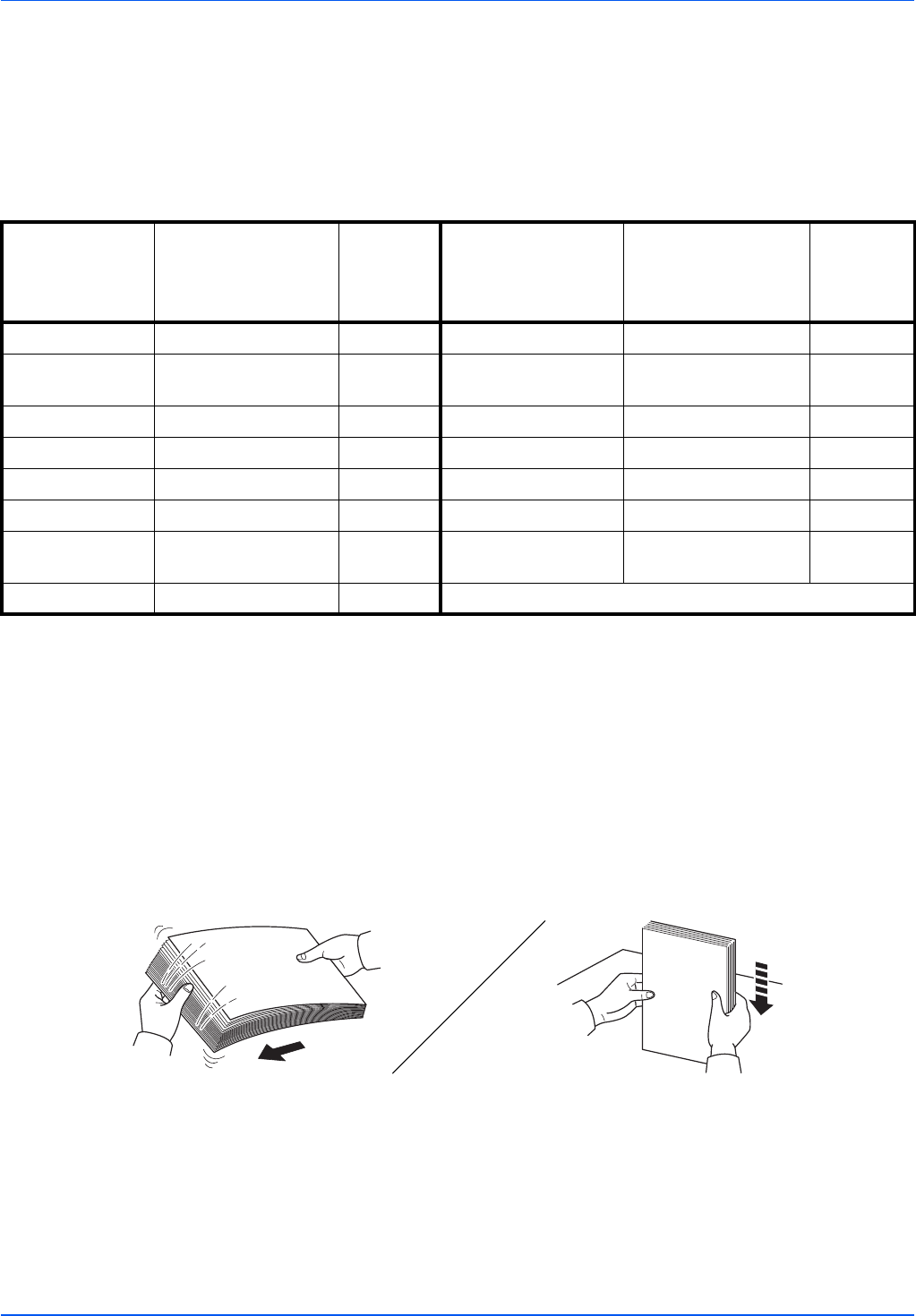
2-12
Подготовка
Тип бумаги
Аппарат способен печатать при оптимальной настройке для типа используемой бумаги.
Можно не только выбирать предварительно установленные типы бумаги, но также определять и выбирать
пользовательские типы бумаги по своему усмотрению. Тип бумаги можно изменить, используя драйвер принтера и
KYOCERA Client Tool. Могут использоваться следующие типы бумаги.
Да: Может быть сохранена Нет: Не может быть сохранена
Подготовка бумаги
После распечатывания упаковки бумаги пролистайте листы веером для разделения их перед загрузкой.
Если используемая бумага сложена или скручена, распрямите ее перед загрузкой. Если этого не сделать, бумага
может застрять.
Тип бумаги
Плотность бумаги,
показанная в
KYOCERA Client
Tool
Путь
дуплекса*
Тип бумаги
Плотность бумаги,
показанная в
KYOCERA Client Tool
Путь
дуплекса*
Обычная Обычная 2 Да Цветная Обычная 2 Да
Предварительно
отпечатанная
Обычная 2 Да Перфорированная Обычная 2 Да
Эт
ик
етки** Плотная 1 Нет Конверт** Плотная 2 Нет
Высокосортная Плотная 1 Да Карточки** Плотная 2 Нет
Переработанная Обычная 2 Да Плотная Плотная 2 Да
Калька** Легкая Нет Высококачественная Обычная 2 Да
Черновая Плотная 1 Да Пользовательская
1–8***
Обычная 2 Да****
Бланк Обычная 2 Да
* Автоматическая двусторонняя печать возможна только в модели FS-1025MFP, FS-1125MFP и
FS-1325MFP.
** За один раз может быть загружен только один лист.
*** Это тип бумаги, определяемый и регистрируемый пользователем. Можно определить до 8 типов
пользовательских ус
тановок.
Для получения более подробной информации смотрите KYOCERA Client
Tool User Guide (Руководство пользователя).
**** Если указан пользовательский формат, двустороннюю печать можно настроить с помощью KYOCERA
Client Tool.
ВАЖНО Убедитесь, что все скобы и скрепки удалены из бумаги.
Не используйте бумагу, предназначенную для струйных принтеров, или бумагу со специальным покрытием.
(Это может привести к застреванию бумаги или к другим неисправностям.)
Ваш отзыв будет первым
Вопросы пользователей
Поиск:
по производителю
по типу техники
по модели
Сортировать:
по дате


c ответами



Гость
05 декабря 2019, Кострома
как отсканировать фото на компьютер

Гость
26 июля 2019, Ижевск
как начать сканирование?

Гость
28 апреля 2021

Гость
28 апреля 2021

Гость
28 апреля 2021

Гость
28 апреля 2021

Посетитель_Uq99qn
03 марта 2024

CilcicNina
22 ноября 2018, Кишинёв
загорелась красная лампочка и запись неординарный картридж с тонером-что это значит, картридж заправили





 0
0